当您在使用电脑时,可能会遇到无法调整桌面尺寸或位置的情况。这种情况可能会因为多种原因导致,从而影响了您的正常工作或娱乐体验。本文将详细解释造成桌面尺寸...
2025-03-29 3 怎么办
电脑图标闪烁是许多用户在使用电脑过程中可能会遇到的一个问题,它不但影响了电脑的美观性,还可能意味着系统存在潜在的问题。当您的电脑图标显示异常,出现闪烁或不正常显示时,如何修复成为了一个需要关注的事项。本文将为您提供一系列实用的解决方法,帮助您快速修复图标显示异常的问题。
在开始修复之前,了解可能引起图标闪烁的原因是十分必要的。常见的原因包括:
1.显示设置问题:分辨率设置不当或显示模式不兼容可能导致图标闪烁。
2.显卡驱动程序过时:过时的驱动程序可能不支持最新的操作系统,从而导致显示问题。
3.系统文件损坏:关键的系统文件损坏或者被错误修改也可引起图标显示异常。
4.病毒或恶意软件:一些病毒或恶意软件会干扰正常的系统运行,包括显示图标。
5.硬件故障:显示器或显卡硬件故障也有可能导致图标闪烁。
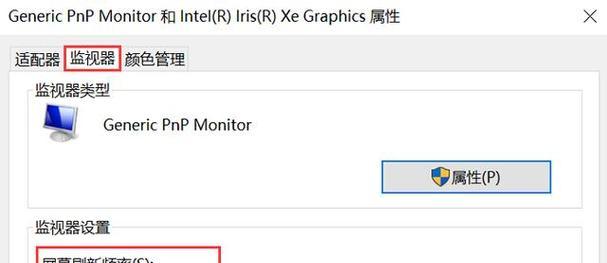
1.重新设置分辨率
在桌面空白处点击鼠标右键,选择“显示设置”。
找到“显示分辨率”选项,尝试更改为推荐分辨率或稍低于当前的分辨率,然后点击“保持更改”。
如果问题解决,逐步增加分辨率直到找到最佳设置。
如果问题仍未解决,继续尝试其他解决方法。
2.更新显卡驱动程序
您需要弄清楚您的显卡型号。可以在“设备管理器”下的“显示适配器”下找到。
访问显卡制造商的官方网站,找到相对应的驱动程序并下载最新版本。
安装下载后的驱动程序,按照提示完成更新。
更新完成后重启电脑以使更改生效。
3.运行系统文件检查器
打开命令提示符(管理员)。您可以通过在搜索栏输入`cmd`,然后右键点击“命令提示符”,选择“以管理员身份运行”。
在命令提示符中输入`sfc/scannow`,然后按回车键。系统将开始扫描并修复损坏的系统文件。
4.使用杀毒软件进行检查
启动杀毒软件进行全面扫描。确保您的杀毒软件是最新版本。
如果发现病毒或恶意软件,按软件提示进行清除或隔离操作。
扫描结束后,重启电脑检查图标是否恢复正常。
5.检查硬件问题
如果以上步骤均未能解决问题,可能需要检查硬件是否存在问题。
尝试连接另外一台显示器或在另外一台电脑上插入您的显卡,查看问题是否依旧存在。
如有可能,请联系技术支持或专业的硬件维修人员进行诊断。
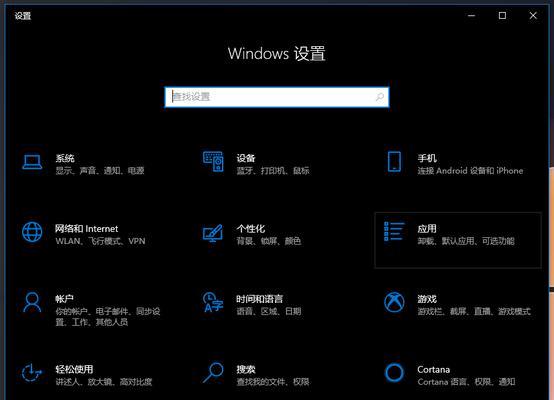
经常保持操作系统和驱动程序的更新,以获得最佳性能和稳定性。
使用官方发布或可信来源的软件,避免使用第三方破解版和来路不明的软件。
定期对电脑进行维护,如磁盘清理和碎片整理,这些都有助于提高系统性能。

当您的电脑图标出现闪烁或显示异常时,不必慌张,往往通过简单的设置调整或软件更新即可解决问题。按照本文提供的步骤操作,您应该能够快速修复图标显示异常的问题。如果问题依旧存在,建议进一步检查硬件或寻求专业帮助。综合以上,希望您能够享受一个更加顺畅和愉快的电脑使用体验。
标签: 怎么办
版权声明:本文内容由互联网用户自发贡献,该文观点仅代表作者本人。本站仅提供信息存储空间服务,不拥有所有权,不承担相关法律责任。如发现本站有涉嫌抄袭侵权/违法违规的内容, 请发送邮件至 3561739510@qq.com 举报,一经查实,本站将立刻删除。
相关文章

当您在使用电脑时,可能会遇到无法调整桌面尺寸或位置的情况。这种情况可能会因为多种原因导致,从而影响了您的正常工作或娱乐体验。本文将详细解释造成桌面尺寸...
2025-03-29 3 怎么办

在日常使用电脑过程中,时间校准问题是一个常见的技术障碍,它可能会导致日程安排、文件创建和修改时间出现混乱,甚至影响到一些需要准确时间同步的软件和服务。...
2025-03-29 3 怎么办

随着数字化生活的深入,电脑已成为我们日常不可或缺的一部分。但有时在使用电脑时,我们会遇到一些恼人的问题,例如电脑显示字体模糊,让阅读变得困难。我们应该...
2025-03-29 2 怎么办
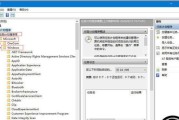
输入法是计算机操作中不可或缺的工具,它让我们能够更高效地进行文字输入和沟通。但有时我们会遇到输入法被禁用的情况,这不仅影响日常使用,还可能会降低工作效...
2025-03-29 3 怎么办

FaceTime作为苹果设备上一个深受喜爱的视频通话应用,让用户能够在iOS和macOS设备之间进行高质量的视频和音频通话。然而,面对FaceTime...
2025-03-28 16 怎么办

在使用Mac电脑时,屏幕亮度是我们日常使用中会频繁调整的一个设置。然而,有时我们可能会遇到屏幕亮度键无效的情况,这可能会导致用户在不同的光线条件下难以...
2025-03-28 16 怎么办